我来教你易企秀导入PSD文件的详细操作。
- PC教程
- 24分钟前
- 470

易企秀是许多办公党都会使用到的一款应用,那么各位了解易企秀导入PSD文件的详细操作吗?下面就是易企秀导入PSD文件的教程,有需要的朋友不要错过哦! 易企秀导入PS...
易企秀是许多办公党都会使用到的一款应用,那么各位了解易企秀导入PSD文件的详细操作吗?下面就是易企秀导入PSD文件的教程,有需要的朋友不要错过哦!
易企秀导入PSD文件的详细操作

1、先下载并安装好易企秀软件。
2、登陆易企秀,进入制作页面,点击【Ps】;
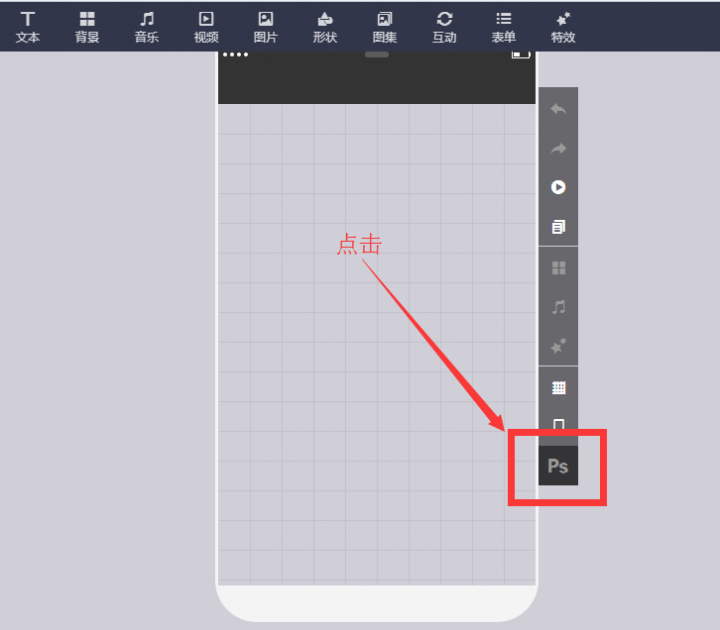
3、了解“PSD”上传规则,点击“确认”
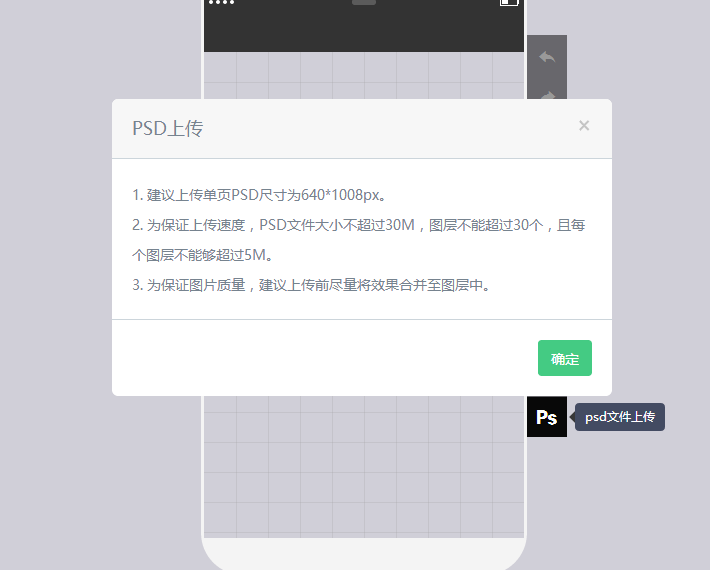
4、选择你要上传的psd图片,点击“打开”;
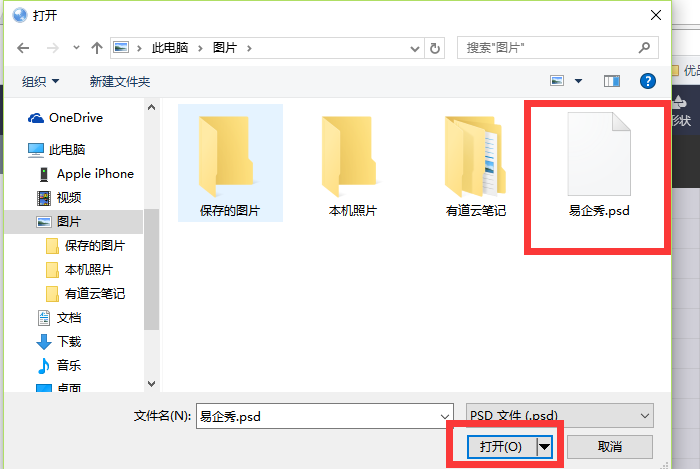
5、导入完成后,就可以在编辑器上编辑了。
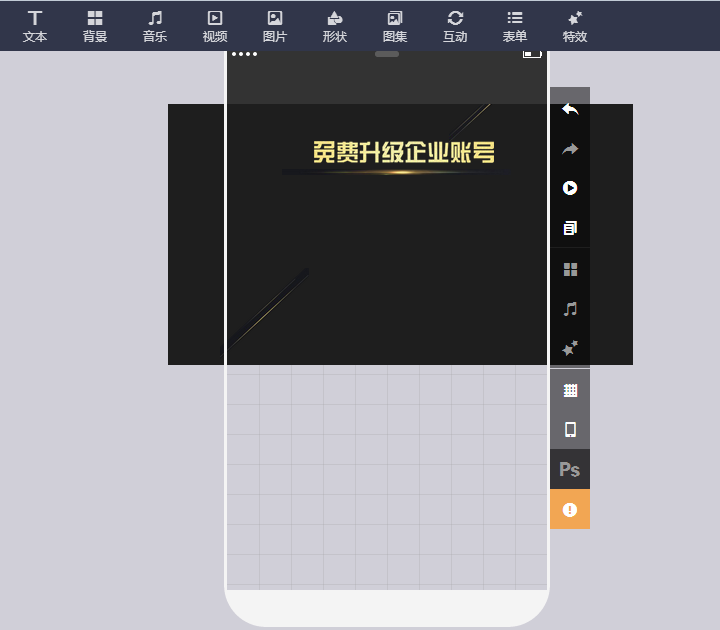
上面就是打字教程网小编为大家带来的易企秀导入PSD文件的详细操作,一起来学习学习吧。相信是可以帮助到一些新用户的。
本文由cwhello于2024-10-09发表在打字教程,如有疑问,请联系我们。
本文链接:https://dzxmzl.com/1088.html
本文链接:https://dzxmzl.com/1088.html